Cómo instalar WordPress en un servidor virtual de forma gratuita con Cloud9

Poner en marcha un servidor de WordPress local es sorprendentemente complicado. Si es un desarrollador experimentado, tiene sentido configurar un servidor local con XAMPP o WAMP Host y editar sitios web en Windows de forma gratuita con XAMPP Host y editar sitios web en Windows de forma gratuita con XAMPP desea crear un sitio web. La sobrecarga puede ser costosa. ¿Qué pasa si solo quieres aprender desarrollo web, sin desorden? Permítanos mostrarle cómo alojar un sitio web local de forma gratuita. Lee mas . Pero si eres un principiante que solo quiere jugar con una instalación de WordPress auto-hospedada (que es diferente de wordpress.com), para ver cómo se vería un sitio de WordPress personalizado, por lo general no tienes suerte..
Así que te recomiendo que te saltes este tedioso proceso. En su lugar, cree una instalación virtual gratuita de WordPress en un espacio de servidor Cloud9. No se requiere codificación. No es necesario descargar software especializado. Estarás jugando con una instalación de WordPress: personalización de temas Cómo saber si tu tema de WordPress es legal (y por qué debería importarte) Cómo saber si tu tema de WordPress es legal (y por qué te debe importar) Lee más y agrega complementos Los mejores complementos de WordPress Los mejores complementos de WordPress Más información: en solo un par de minutos.
¿Qué es Cloud9?
Cloud9 es un entorno de desarrollo basado en la nube. Le permite codificar en más de 40 idiomas en servidores alojados por el sitio web. Lo relevante es el hecho de que Cloud9 le permite crear espacios de trabajo básicos de forma gratuita. Vienen con 1 CPU, 512 MB de RAM y 2 GB de espacio en el disco duro, lo cual es más que suficiente para nuestro esfuerzo. Además, instalar WordPress en un área de trabajo es solo un asunto de un solo clic.
Cómo instalar WordPress en Cloud9
Paso 1: Visite el sitio web de Cloud9 y haga clic en Registrarse en la barra de herramientas superior.
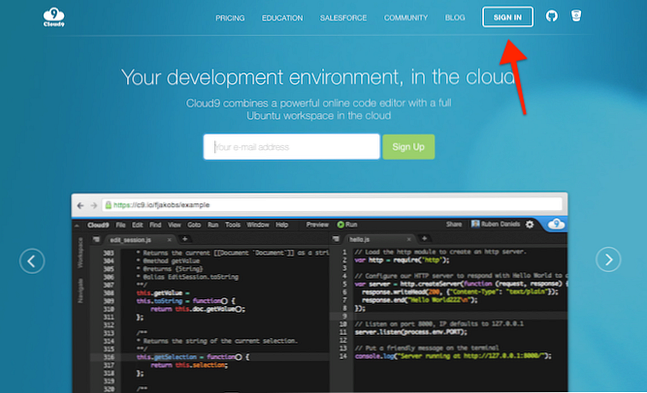
Paso 2: En la siguiente página, regístrate.

Paso 3: Una vez que se haya registrado, verá su Espacios de trabajo en la página de su cuenta. Haga clic en Crear un nuevo espacio de trabajo.

Etapa 4: Asigne un nombre a su área de trabajo y seleccione el equipo (si corresponde). Puedes hacer un espacio de trabajo. Privado (Gratis, solo puedes hacer esto una vez). Ahora en la sección de plantillas, haga clic en WordPress. Entonces seleccione Crear espacio de trabajo.
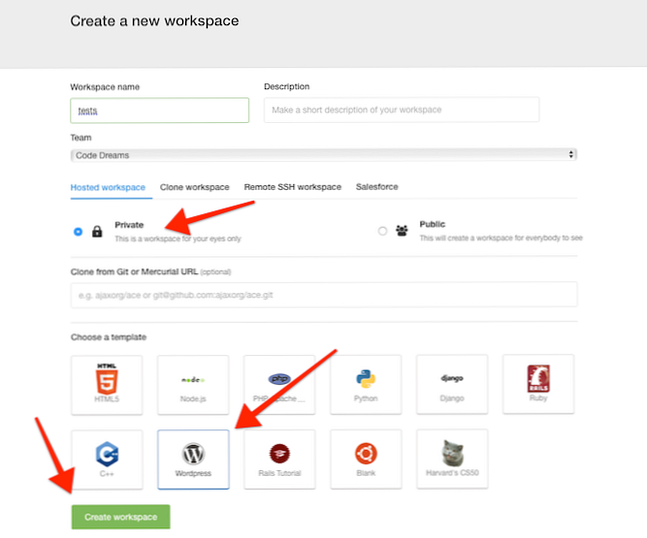
Paso 5: Espera a que Cloud9 saque un nuevo servidor virtual de la nada. Aprovecha este tiempo para apreciar las maravillas de la tecnología..

Paso 6: Ahora aterrizarás en lo que se llama un IDE. Siéntete libre de ignorar todo el código. Simplemente haga clic en el Ejecutar Proyecto desde la barra de herramientas superior.

Paso 7: El servidor se está ejecutando. Haga clic en Avance y seleccione Vista previa de la aplicación en ejecución.
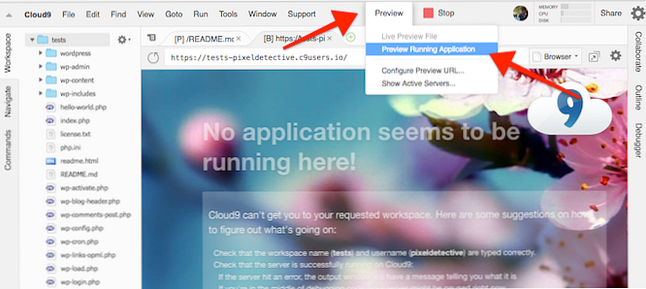
Paso 8: Su instalación de WordPress ahora se está ejecutando dentro del IDE. Puedes ver la pantalla de configuración aquí. Vamos a llevar esto a una nueva pestaña por completo haciendo clic en el Salir en una nueva ventana botón que está resaltado en la captura de pantalla de abajo.

Configurando tu instalación de WordPress
Paso 1: Ahora que estamos en la vista de pantalla completa, seleccione el idioma de su elección y haga clic en Continuar.

Paso 2: En la pantalla de bienvenida, asigne un título al sitio, proporcione el nombre de usuario, la contraseña y su correo electrónico antes de hacer clic en Instala WordPress.
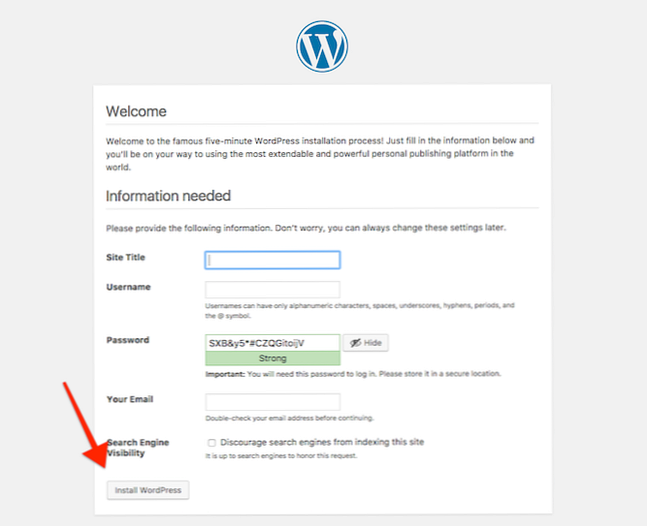
Paso 3: Y ahí está tu panel de WordPress. Puedes instalar temas, personalizarlos, escribir publicaciones de blog y más.

Mientras el espacio de trabajo de Cloud9 esté activo, también lo es la instalación de WordPress. Sí, este no es un sitio en vivo, pero está completamente equipado para toda tu experimentación.
Ahora nivele su juego de WordPress
Una instalación virtual es un buen campo de juego. Pero como se trata de WordPress, podrá exportar fácilmente sus personalizaciones desde el espacio de Cloud9 e importarlo en una instalación de WordPress hospedada en vivo y real en un host como Bluehost por solo $ 2.95 / mes o cualquiera de nuestros hosts web recomendados Los mejores servicios de alojamiento web Los mejores servicios de alojamiento web ¿Busca el mejor servicio de alojamiento web para sus necesidades? Ya sea para un blog pequeño o un sitio web corporativo importante, aquí están nuestras mejores recomendaciones. Lee mas .
¿Qué opinas de WordPress? ¿Estás buscando en un sitio o blog de WordPress auto-alojado? Comparte con nosotros en los comentarios a continuación..
Créditos de las imágenes: Maksym Povozniuk / Shutterstock
Explorar más sobre: Bluehost, Wordpress.


